Pengaturan Bacaan mengatur bagaimana blog ditampilkan kepada pengunjung Anda dapat mengakses pengaturan ini dengan membuka Pengaturan → Bacaan:
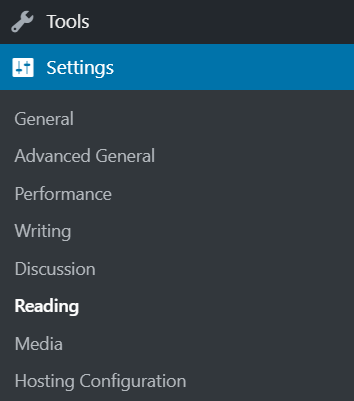
Dalam panduan ini
Gunakan pengaturan ini untuk menentukan apa yang akan tampil di beranda situs Anda. Anda dapat memilih:
- Feed dari pos blog terbaru Anda.
- Halaman statis, yaitu halaman yang Anda buat dan publikasikan di Situs Saya → Halaman.
- Jika memilih halaman statis, Anda juga dapat memilih satu halaman yang menampilkan feed dari pos terbaru Anda. Untuk itu, Anda dapat membuat satu halaman, misalnya bernama ‘Blog’ atau ‘Berita’, untuk ditampilkan.
📌
Tidak melihat pengaturan ini? Pastikan Anda memiliki setidaknya satu halaman terpublikasikan. Jika halaman Anda masih berupa draf atau diatur sebagai privat, pengaturan ini tidak akan muncul.
Pada kolom Halaman blog menampilkan paling banyak, Anda dapat menentukan jumlah pos blog yang ditampilkan per halaman. Pengaturan asalnya adalah 10 pos per halaman.
Makin banyak jumlah pos yang ditampilkan per halaman, waktu muat di blog Anda dapat melambat karena makin banyak pula data yang harus dimuat di tiap halamannya. Pengaturan asalnya adalah 10 pos per halaman untuk memastikan waktu muat yang cepat.

Pada kolom Feed sindikasi menampilkan yang terbaru, Anda dapat menentukan jumlah pos blog untuk sekali kirim melalui feed RSS (berlokasi di https://example.wordpress.com/feed/).

Untuk tiap artikel di feed, Anda dapat memilih Teks penuh atau Kutipan/ Ringkasan. Teks penuh berarti bahwa keseluruhan konten pos dimasukkan dalam feed. Kutipan/ ringkasan berarti bahwa hanya 55 kata pertama yang dimasukkan dalam feed, beserta pilihan untuk membaca pos selengkapnya.
Catatan: Fitur Menampilkan Kutipan/Ringkasan dalam Bacaan hanya berfungsi di situs WordPress.com dengan plugin yang terpasang, atau situs WordPress hosting sendiri yang terkoneksi dengan Jetpack.
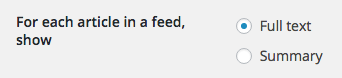
Catatan: Fitur ini juga memengaruhi seberapa banyak konten pos yang dikirimkan ke pelanggan email Anda.
Untuk membuat agar hanya kutipan pendek yang tampil di email pelanggan, pilih Ringkasan.
Dengan mengaktifkan pilihan “Teks penuh”, pengikut Anda akan mendapatkan konten pos selengkapnya. Anda juga dapat membagi konten tiap pos blog Anda menjadi dua bagian dengan tag Lebih Banyak.
Semuanya yang berada di atas tag Lebih Banyak akan muncul di email langganan, diikuti dengan tautan untuk pengguna jika ingin melanjutkan membaca. Semuanya yang berada di bawah tag tersebut hanya akan muncul di halaman pos.
Visibilitas Situs dijelaskan secara mendalam di halaman dukungan kami mengenai Privasi.
Pos Terkait berisi pilihan untuk bagian Pos Terkait.
- Perlihatkan konten terkait setelah pos mengatur apakah bagian pos terkait akan ditampilkan atau tidak.
- Untuk memisahkan bagian pos terkait dari konten dengan jelas, Anda dapat memilih untuk menampilkan header Terkait pada bagian tersebut dengan menggunakan kotak centang kedua.
- Anda dapat memilih untuk menampilkan gambar poster, menggunakan kotak centang Gunakan tata letak yang besar dan mencolok secara visual .
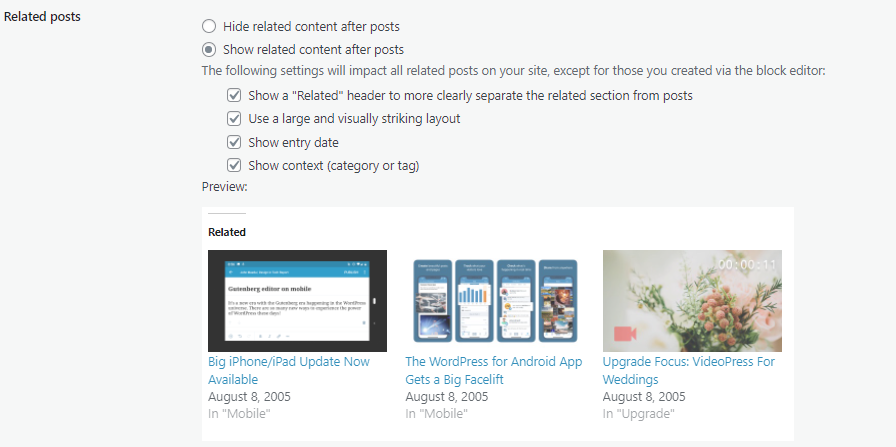
Untuk informasi selengkapnya mengenai fitur ini, baca halaman dukungan Pos Terkait.
Teks email mengikuti blog
Anda dapat mengubah teks undangan yang dikirimkan ke pengikut blog Anda. WordPress akan menambahkan detail langganan di email secara otomatis.

Teks email mengikuti komentar
Anda juga dapat mengubah teks undangan yang dikirimkan ke pengikut komentar Anda. WordPress akan menambahkan detail langganan di email secara otomatis.

Error Halaman Depan
Jika di halaman depan blog Anda muncul pesan error bahwa tidak ada konten yang ditemukan atau bahwa kami tidak menemukan lokasi halaman yang Anda cari, maka hal itu berarti bahwa konfigurasi halaman depan Anda salah.

Penyebab paling umum munculnya pesan error ini adalah:
- Halaman depan diatur untuk menampilkan pos terkini, tetapi Anda belum memublikasikan satu pun pos blog sehingga tidak ada apa pun yang dapat ditampilkan di halaman depan. Hal ini dapat diatasi dengan memublikasikan pos blog baru. Untuk melakukannya, buka Situs Saya → Pos → Tambahkan pos baru dan mulailah menulis!
- Halaman depan diatur untuk menampilkan halaman statis, tetapi Anda tidak menentukan halaman mana yang akan ditampilkan di pengaturan Bacaan, atau halaman yang Anda pilih tidak dipublikasikan (mungkin terhapus atau tersimpan sebagai draf). Untuk mengatasinya, baca panduan kami mengenai pengaturan Halaman Depan Statis untuk memastikan bahwa halaman yang Anda pilih untuk ditampilkan telah dipublikasikan.